Maxwell使用要点.docx
《Maxwell使用要点.docx》由会员分享,可在线阅读,更多相关《Maxwell使用要点.docx(13页珍藏版)》请在冰豆网上搜索。
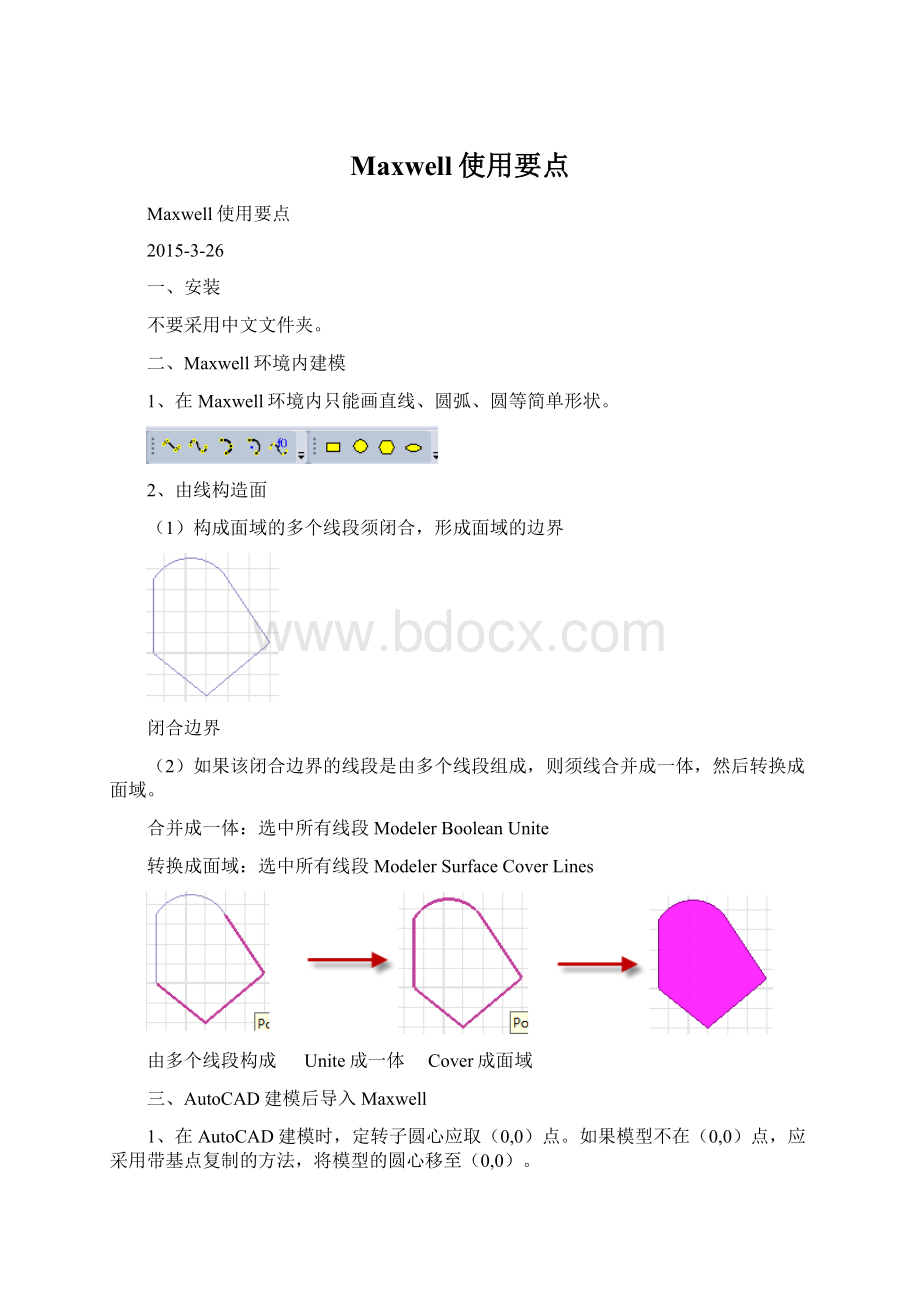
Maxwell使用要点
Maxwell使用要点
2015-3-26
一、安装
不要采用中文文件夹。
二、Maxwell环境内建模
1、在Maxwell环境内只能画直线、圆弧、圆等简单形状。
2、由线构造面
(1)构成面域的多个线段须闭合,形成面域的边界
闭合边界
(2)如果该闭合边界的线段是由多个线段组成,则须线合并成一体,然后转换成面域。
合并成一体:
选中所有线段ModelerBooleanUnite
转换成面域:
选中所有线段ModelerSurfaceCoverLines
由多个线段构成Unite成一体Cover成面域
三、AutoCAD建模后导入Maxwell
1、在AutoCAD建模时,定转子圆心应取(0,0)点。
如果模型不在(0,0)点,应采用带基点复制的方法,将模型的圆心移至(0,0)。
2、各个面域须自行封闭。
3、模型转换成面域。
建模时,须保证构成面域的边界是可靠连接的。
然后
绘图面域,选择模型,按回车键,将所绘制的模型转换成面域。
转换成面域后,可以通过鼠标移动,删除、Undo,来检查模型的正确性。
4、输出.sat格式模型文件
文件输出,选择ACIS(*.sat)文件类型,取合适的文件名,点击“保存”,框选要输出的模型,回车。
此时.sat文件已经保存,可以在相应文件夹找到.sat文件。
5、将.sat模型导入Maxwell
ModelerImport,找到已输出的.sat文件,点击“打开”,则可输入有限元模型。
6、有限元模型可以一次性建模输入,也可以将各零件分别建模、转换.sat、分别输入。
四、Maxwell前处理及求解设置
1、选择模型的每一面域,修改其名称和颜色。
首先需正确对绕组分相
2、将属于同一类的面域合并,以便施加励磁、材料,提高工作效率。
按住Ctrl键,选中需要合并的各个面域,ModelerBooleanUnite
3、建立磁钢、冲片等材料。
(1)准备磁钢材料的Br、Hc,冲片材料的B-H曲线。
B-H曲线宜用记事本等编辑器,按要求的格式,输入磁化曲线数据,保存为.bh后缀名文件。
磁化曲线格式为:
(2)鼠标右键点击Materials,选择EditLibrary…打开材料库
A、添加B-H磁化曲线
在打开的材料窗体,点击AddMaterial…添加材料
在相对磁导率类型下拉列表选择“Nonlinear”,使得Value出现“B-HCurve…”按钮
点击按钮进入B-H曲线输入窗体。
点击“ImportDataset…”查找并打开.bh曲线,观察曲线如果没有问题,则“OK”确定。
取合适的材料名称,点击“ValidateMaterial”验证,“OK”保存,完成冲片材料的建立。
B、添加磁钢材料
对钕铁硼和铁氧体之类磁钢,由于退磁曲线线性,只需要Br、Hc即可。
在材料库窗体选择一现有的磁钢材料,点击“CloneMaterial(s)”复制新磁钢。
在打开的磁钢属性窗体,点击窗体下方“CalculatePropertiesfor:
”,选择PermanentMagnet…,
在磁钢属性窗体输入正确的Br、Hc,注意Hc为负值,正确的Br、Hc应使得相对磁导率Mu为1左右。
a、如果采用径向充磁
应选择圆柱坐标系,对磁钢N极使R为1,S极使R为-1。
N、S极磁钢分别用不同的名称保存,例如保存N后,再Clone出S。
b、如果采用平行充磁
N、S磁钢的磁化方向可以通过局部坐标系设置,因此只需在直角坐标系保存一种材料。
4、施加材料
分别选择区域,按鼠标右键,在弹出的菜单选择AssignMaterial…,施加相应的材料。
5、施加边界条件
为选择拟施加边界条件的线段,应打开选择模式:
鼠标放置在上方工具栏,按鼠标右键,在弹出的菜单列表点击“2DModelerSelectionMode”,将选择模式放置到上方工具栏
点击Object,在下拉列表选择Edge,将选择模式切换为“边”,从而可以选择要施加边界条件的边。
按鼠标右键,在弹出的菜单选AssignBoundaryVectorPotential,施加为第一类边界条件,A=0。
6、施加激磁
选择要施加激磁的绕组面域按鼠标右键,在弹出的菜单选AssignExcitationCurrent,施加激磁。
输入所选绕组面域的总安匝数(设本案例为静磁场),更改激磁的Name,注意电流方向。
电流方向可以由正负值确定,也可以由电流参考方向决定。
7、设置求解参数
A、设置转矩计算
选择要计算转矩的转子各面域,在工程树鼠标右键点击ParametersAssignTorque…,设置。
B、设置电感计算
在工程树鼠标右键点击ParametersAssignMatrix…,设置。
每个线圈由一进一出构成。
8、设置剖分参数
选择要设置剖分参数的面域,类似上述方法进行设置。
9、设置求解参数
选择Analysis,按鼠标右键,AddSolutionSetup…,新建一求解,并修改求解的收敛误差。
10、求解
选择所建的求解设置,按鼠标右键,Analyze求解
五、Maxwell后处理
1、查看磁力线
首先应查看磁力线分布情况,以确定计算是否正确。
Ctrl+A选择所求解的对象,鼠标右键点击FieldOverlays…Flux_Lines
选择FluxLines,点击Done,显示磁力线分布图。
可以鼠标双击左侧颜色分级,设置磁极线分布的密度。
2、查看磁密分布
通过查看磁密分布,可以分析电机的铁心的饱和程度。
方法类似上述。
FieldOverlays…Mag_B
3、查看气隙磁场波形
1)Maxwell2D-->Fields-->Calculator打开计算器
2)Quantity选择B,UnitVec选择Normal,Dot运算
3)Add取名保存变量,例如Br
4)菜单Draw构造要画波形的线段、圆弧或圆
5)Results右键创建场图,弹出的窗体Geometry选择创建好的线段,物理量选择创建好的Br,NewReport创建波形图。
4、查看剖分网格
Ctrl+A选择所求解的对象,鼠标右键点击FieldOverlaysPlotMesh…
5、查看计算的转矩、电感、磁链
鼠标右键点击Analysis的Setup,在弹出的菜单选择Solutions…,即可查看当前方案的计算结果。
切换电感为磁链,即可查看计算的磁链值。
六、提高
AnsoftMaxwell可以进行参数化计算、优化、瞬态分析等等。
1、参数化计算
以开关磁阻电机磁化特性求解为例。
为计算开关磁阻电机的性能,需要获取该电机的磁链曲线族特性,即不同转子位置和不同电流下的磁链曲线。
为此需以转子位置角度和励磁安匝为变量进行参数化计算。
A、建立励磁安匝求解变量NI
选中项目,鼠标右键弹出菜单,选择DesignProperties…,打开变量属性窗体。
在弹出的窗体点击“Add”,弹出变量输入窗,输入变量,注意设置单位。
确定。
B、建立转子位置角度求解变量angle
1)选中转子
2)在上方工具栏点击旋转命令
3)在弹出的旋转角度设置窗体,将角度数值修改为变量angle(变量名称可按自己习惯取),确定,给角度变量初值,例如0,确定。
C、建立参数化计算
选中Optimetrics,鼠标右键添加Parametric…
在弹出的窗体“Add”添加变量Sweep表格,确定。
变量计算范围根据需要设置。
切换到Calculations栏目,如图添加要计算的参数:
转矩和磁链,Done确定。
切换到Options栏目,勾选SaveFieldsAndMeshs,为以后查看求解的磁场分布和剖分网格做数据准备,这会占用一定的磁盘空间。
确定,完成参数化计算设置。
D、求解所建立的参数化方案
选中之前建立的参数化计算,鼠标右键,点击Analyze开始计算。
E、输出参数化计算结果
选中之前建立的参数化计算,鼠标右键,点击ViewAnalysisResult…。
在打开的窗体切换到Table格式,Export计算结果,保存为.csv格式。
用Execl打开锁保存的.csv文件,即可以在Excel里整理、完成磁化曲线族和转矩曲线族的作图。
2、多线程计算
1)重新运行安装包的Setup,InstallElectromagneticsRSM(不同版本名称或有差异,重要是RSM)。
2)安装结束后,计算机开始菜单…,在ANSYS、Maxwell文件夹找到RegisterwithRSM,点击自动注册RSM。
3)以计算机名称,根据计算机线程数,添加计算线程。
4)选择刚才建立分布式计算(假设名称为DMA),即可以开始多线程的分布式计算。